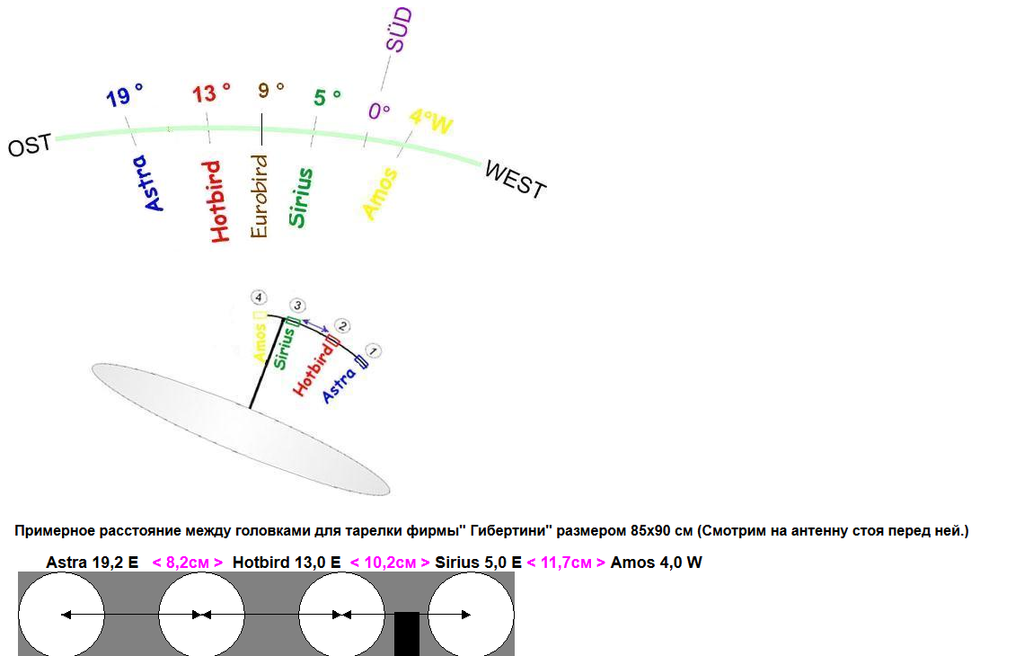Установка и настройка спутниковой антенны с помощью смартфона на любой спутник
Спутниковое телевидение
Согласитесь, как было бы удобно взять с собой телефон и настроить спутниковую антенну. Это возможно со смартфоном, используя специальное приложение в нем, подойти к спутниковой антенне и повернуть ее на нужный спутник.
Есть два способа настройки антенны с помощью телефона.
В первом способе настройка без привязки смартфона к спутниковому ресиверу. В телефон устанавливается приложение «Sattelite Director» с Google Play если смартфон на андроиде или с App Store если у вас айфон. «Sattelite Director» скорей всего не сможет точно настроить антенну на спутник, но примерное местоположение спутника покажет. Смартфон должен иметь датчик компаса и GPS.
Ещё есть програма SatFinder, которая показывает где находятся спутники. Показывает не на 100%, но ориентироваться можно. Вот так видно спутники на смартфоне с балкона:
С помощью SatFinder можно «регулировать» угол наклона тарелки (элевации) наклоняя ее по ветикали.
Во втором способе смартфон привязывается к спутниковому ресиверу с помощью технологии DLNA, когда есть возможность с помощью приложения в телефоне управлять ресивером. Даже в недорогих ресиверах Sat-Integral S1218 -1268 HD через Меню -> Сеть -> Сетевые приложения -> Мобильное приложение -> QR-код можно установить в телефон специальное приложение с привязкой смартфона и настроить спутниковую антенну на любой телевизионный спутник.
Заходим в пункт «Мобильное приложение» и через QR-код устанавливаем в телефон приложение, в зависимости от его платформы: Андроид или Apple.
QR-код можно прочитать с помощью любой программы чтения QR-кода в смартфоне. Далее соглашаемся и устанавливаем это приложение, в Sat-Integral оно называется G-MScreen. Чтобы с помощью этого приложения управлять спутниковым ресивером, смартфон и ресивер должны быть подключены в одной сети Интернет, то есть подключены к одному роутеру. В недорогих ресиверах Sat-Integral нет интегрированного разъема LAN и Wi-Fi и для подключения к роутеру придётся использовать специальные адаптеры USB-LAN или USB-WiFi.
В недорогих ресиверах Sat-Integral нет интегрированного разъема LAN и Wi-Fi и для подключения к роутеру придётся использовать специальные адаптеры USB-LAN или USB-WiFi.
Выбираем в приложении G-MScreen спутниковый ресивер, в нашем случае это GX6605C
Далее выбираем кнопку «More», нажав которую попадаем в STB Setting (настройки ресивера) и в пункт «DVBFinder», который нас и интересует. С помощью «DVBFinder» можно настраивать спутниковую антенну на нужный нам телевизионный спутник по сигналу Strength (Уровень) и Quality (Качество). Для этого крутим спутниковую тарелку (антенну) до появления сигнала Quality (Качество).
Добиваясь максимального в процентах сигнала Quality (Качество), настраиваем спутниковую антенну и затягиваем гайки крепления. Затем выходим из приложения смартфона, подходим к нашему спутниковому ресиверу и сканируем спутниковые телевизионные каналы на том спутнике, который настроили.
В приложении «G-MScreen» также есть пункт «Пульт ДУ», где можно управлять всеми функциями спутникового ресивера: переключать каналы, регулировать громкость, выбирать спутник и так далее, находясь на значительном удалении от спутникового ресивера, например в соседней комнате.
Кроме Sat-Integral и в других спутниковых ресиверах появились подобные приложения. Есть ресиверы Tiger, которые не уступают Sat-Integral, а в некоторых моментах даже превосходят. Так, в спутниковом ресивере Tiger F1 HD, начиная с прошивки v.3.0 в Меню -> Установка есть приложение «SatFinder» — установка спутниковой антенны с помощью смартфона, аналогичное приложению как в Sat-Integral HD.
Навигация
- Спутниковый Интернет
- Провайдеры Интернета
- Спутниковая связь
- Спутниковая рыбалка
- Таблица частот
- Спутниковое телевидение
- Спутниковое кино
- Карты доступа
- Платные пакеты
- Бесплатные каналы
- Спутниковые DVB карты
- Ресиверы DVB-S2
- Ресиверы DVB-S
- Ресиверы DVB-T2
- Кардшаринг
- Выбор ресивера
- Настройка ресиверов
- Ремонт и восстановление ресиверов
- Ключи
- Ликбез
- Разное
- IPTV
Каталог файлов
- Прошивки для спутниковых ресиверов
- Программы для спутниковой рыбалки
- Программы для кардшаринга
- Программы для ресиверов
Новости
- Быстрый поиск спутниковых каналов в Европе
- Бесплатный просмотр IPTV на спутниковом ресивере
- Качественное IPTV 4059 каналов
- Последние новости
Спутниковая антенна, как быстро и правильно настроить антенну
Спутниковая антенна.
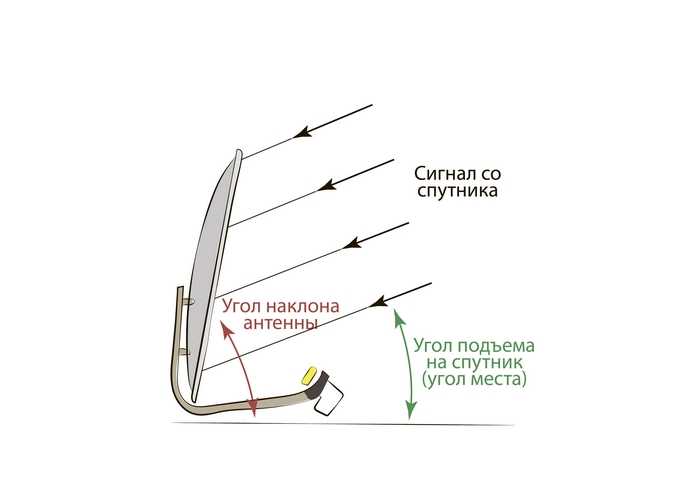
Это по сути очень важный предмет в успешном просмотре телепередач. Если коротко, то спутниковая антенна это наше все! Без нее ни как!
Возможное место для ваших реклам! Приветствуется серьезный рекламодатель! Пишите на e-mail договоримся…
Однако, от правильной установки антенны зависит уверенный прием спутникового сигнала. Если по Гамлету: «Бить или не бить, такой вопрос…»
Будет она ловить сигнал с спутника или нет зависит от Вашего умения.
И так, поехали.
Положение спутниковой антенны по горизонтали. То есть, азимутальное направление зеркала антенны, от вашей точки местонахождения. Которое, Вы будете определять согласно компасу (Рис. 1).
При горизонтальной настройке, мы будем двигать само зеркало (рефлектор), на ВОСТОК (E — east), или на ЗАПАД (W — west).
Реально этот процесс надо совмещать с настройкой по вертикали.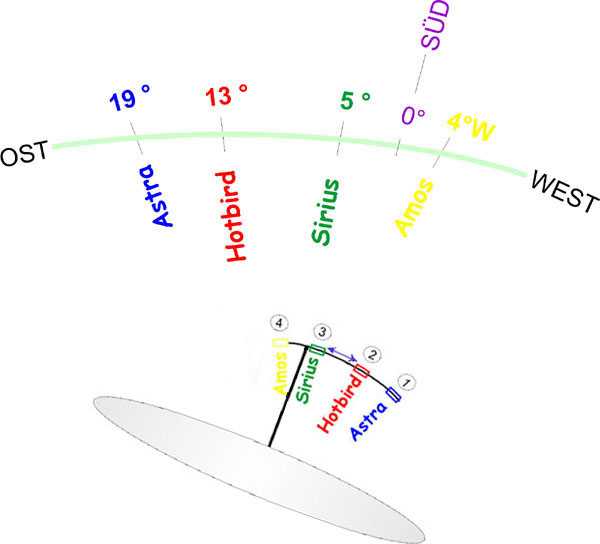 Сразу скажу, что имеет смысл позвать для этой операции специалиста.
Сразу скажу, что имеет смысл позвать для этой операции специалиста.
Я эту процедуру сделал самостоятельно, давным давно. Но были сомнения в выборе тенены, офсетная антенна или перфорированная антенна.
Имеет смысл подумать про кабеля.
Потом подправил антенну с Discovery Satfinder SF-500. Иногда бывает необходимо принимать сигнал сразу с нескольких спутников.
Для этого можно установить простую систему, состоящую из нескольких конвертеров.
Позиционирование спутниковой антенны по горизонтали.
Второй параметр, это положение спутниковой антенны, по
вертикали.То есть, угол ее наклона.
Угол наклона антенны (Рис. 2), будет напрямую зависеть от того, на какой высоте находится сам спутник. Значит, угла подъема на спутник или как еще его называют угол места.
Ну а если задумали сами без специального оборудования тогда примерно так.
Начнем с центральной головы, которая должна быть настроена у нас на Sirius.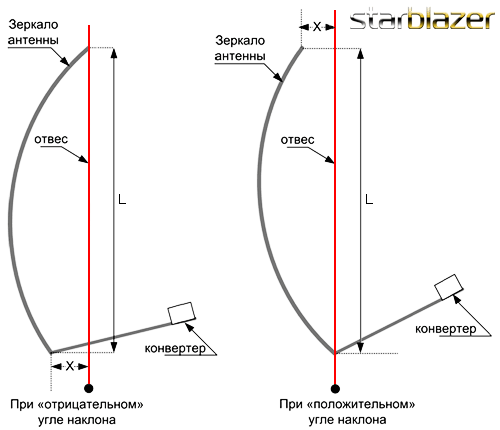 В ресивере выставляем частоты 11766, скорость 27500, поляризация «H».
В ресивере выставляем частоты 11766, скорость 27500, поляризация «H».
На ресивере у вас две полосы:
Одна означающая подключение тарелки и сигнал со спутника. Вторая показывает уровень этого сигнала . Когда спутниковая антенна подключена верно, то вы должны видеть уровень сигнала.
Приблизительно на 40%. Осталось настроить качество сигнала, которое у нас на нуле.
Переходим к тарелке и начнем.
Антенну поворачиваем влево и вверх до упора и в поисках наилучшего уровня сигнала медленно поворачиваем слева направо до упора.
Если сигнал не найден, опускаем тарелку на 2-3 мм по крепежу (на крепеже тарелки до кронштейна есть отметины с цифрами для более удобного «пристрела»).
И поворачиваем справа налево до упора, затем опускаем еще ниже и так пока не появится сигнал.
Когда вы поймаете сигнал, вы увидите, как появится полоса индикации. Если вы приблизительно попали в спутник, то полоса качества сигнала будет порядка 21% – закрепим антенну в этой позиции.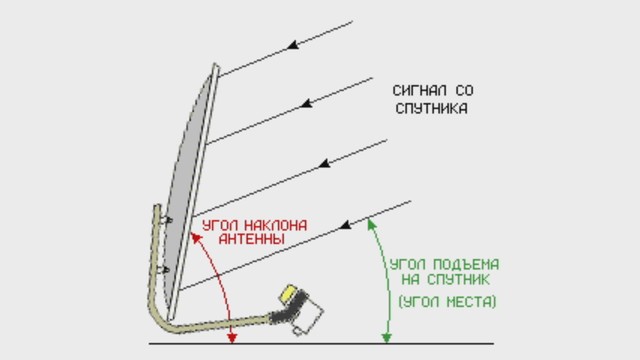 Теперь немного опустим и аккуратно повернем влево.
Теперь немного опустим и аккуратно повернем влево.
Смотрим за изменениями качества, если уменьшалось, то возвращаем антенну в изначальное положение.
Далее немного поворачиваем вправо, следим за уровнем сигнала, так же само опускаем и поднимаем антенну вниз и вверх.
Спутниковая антенна, oтлично!
Вы поймали сигнал на 40%, но этого все равно недостаточно, с таким количеством процентов малейший ветер или дождь может оборвать ваш просмотр телепередач.
Для увеличения качества сигнала проверните конвертор сначала по часовой, а затем против часовой стрелки. Посмотрите в какой позиции качество сигнала увеличится.
Если позволяет крепление, то советую попробовать приблизить конвертор к зеркалу, а затем отдалить.
Это тоже влияет на качество сигнала, но обычно длина кронштейна для центрального конвертора всегда подогнана по длине. Нормальным качеством сигнала является 65-70%.
Однако, как уже писал с специалистом сподручней.
Особое внимание надо обратить к прибору для настройки спутниковых антенн SF-500.
Прибор имеет память, в которой имеются все основные спутники, используемые в наших регионах, возможно, отредактировать их благодаря кнопкам на панели прибора.
Одним словом … отличный помощник при настройке сателлит антенн. Конкретно про аппарат читаем здесь.
Удачи, Друзья!
Справочное руководство | Спутниковая установка
- Верх
- Смотреть телевизор
- Установка канала
- Спутниковая установка
Печать
- Нажмите «Быстрые настройки» > «Параметры ТВ» > «Настройки» > «Канал» > «Режим установки канала» и нажмите «ОК».
- Выберите «Общий спутник» или «Предпочитаемый спутник», а затем вернитесь к «Канал».
- Выберите «Настройка канала» > «Повторное сканирование спутников» или «Ручная настройка спутников» и нажмите «ОК».

Чтобы запустить повторное сканирование спутников…
- Нажмите «Главная» > «Настройки» > «Канал» > «Режим установки канала» и нажмите «ОК».
- Выберите «Общий спутник» или «Предпочитаемый спутник», а затем вернитесь к «Канал».
- Выберите «Настройка канала» > «Повторное сканирование спутников» и нажмите «ОК».
- Выберите «Далее», чтобы продолжить сканирование, или выберите «Еще», чтобы найти дополнительные типы сканирования для различных спутниковых систем. В зависимости от вашей спутниковой системы можно выбрать 5 типов режимов спутникового сканирования.
- Одиночный — сканирование каналов с одного спутника.
- Tone Burst — сканирование каналов с двух спутников.
- DiSEqC 1.0 — сканирование каналов с 4-х спутников.
- Unicable I — сканирование каналов с 2 спутников с 8 номерами пользовательских диапазонов.
- Unicable II — сканирование каналов с 4 спутников с 32 номерами пользовательских диапазонов.

- Выберите «Далее», чтобы немедленно начать сканирование с текущими настройками спутника.
- Выберите название спутника для просмотра и изменения настроек спутника. После подтверждения настроек спутника нажмите «Назад» и выберите «Далее», чтобы начать сканирование.
Элементы настройки спутников включают всю информацию о спутниках.
- Статус спутника. Этот элемент нельзя изменять при выборе предпочитаемого спутника, но разрешается в общем спутнике. Нажимайте навигационные клавиши влево или вправо, чтобы включить или выключить статус выбранного спутника.
- Выбор спутника – пункт предназначен только для указания названия спутника, его нельзя изменить.
- Режим сканирования. Нажимайте навигационные клавиши влево или вправо, чтобы установить режим сканирования «Полный» или «Сетевой».
- Тип сканирования. Нажимайте навигационные клавиши влево или вправо, чтобы выбрать тип сканирования «Все», «Только зашифрованные каналы» или «Только свободные каналы».

- Тип магазина. Нажимайте навигационные клавиши влево или вправо, чтобы выбрать тип магазина: Все, Только цифровые каналы или Только радиоканалы.
- Конфигурации LNB. Нажмите OK, чтобы просмотреть или настроить конфигурации LNB для мощности LNB, частоты LNB, тона 22 кГц, качества сигнала и уровня сигнала. Транспондер
- . Нажмите OK, чтобы настроить параметры транспондера для частоты, скорости передачи символов и поляризации.
- Качество сигнала — просмотр качества сигнала спутника, отображаемого значением от 0 до 100.
- Уровень сигнала — просмотр уровня сигнала спутника, отображаемого значением от 0 до 100.
Ручная настройка спутников используется для сканирования только одного спутника путем установки транспондера выбранного спутника. В этом состоянии сканирования разрешена только настройка транспондера, остальные элементы настройки отключены.
- Верх
- Смотреть телевизор
- Спутниковая установка
Перейти к началу страницы
Спутниковая антенна, направленная на Миссисипи, MS
Индекс карт | VSAT в США Найти высоту местоположения Карта Аризоны | Карта Белиза Длинный искатель широты для Atlanta Спутниковая антенна, направленная на США |
Выберите спутник:
Выберите долготу:
-180. 0 Запад ИНТЕЛСАТ 18 (ИС-18)-177.0 Запад ЯМАЛ 300К -177.0 Запад МУОС-2-176.9Запад NSS-9-164.8 Запад NSS-6-143.0 Запад HISPASAT 30W-4-141.1 Запад США 254-139.0 Запад AMC-8 (GE-8)-139.0 Запад AMC-18-138.9 Запад SPACEWAY 2-137.2 Запад GOES 17- 137,0 West INTELSAT 5 (IS-5)-135,2 West WGS F6 (USA 244)-134,9 West AMC-4 (GE-4)-134,0 West EXPRESS-A4-133,0 West GALAXY 15 (G-15)-132,8 West EUTELSAT 133 ЗАПАД A-131.0 Запад AMC-11 (GE-11)-129.1 Запад SES-15-129.0 Запад GALAXY 12 (G-12)-128.8 Запад CIEL-2-128.1 Запад GOES 15-127.0 Запад GALAXY 13 (ГОРИЗОНЫ 1)- 125.0 West GALAXY 14 (G-14)-124.9 West AMC-21-123.0 West GALAXY 18 (G-18)-121.0 West GALAXY 23 (G-23)-119.1 West DIRECTV 7S-118.9 West ECHOSTAR 14-118.8 West ECHOSTAR 7-118.7 West ANIK F3-118.3 West HYLAS 1-117.0 West EUTELSAT 117 WEST B-116.8 West EUTELSAT 117 WEST A-116.1 West SIRIUS FM-6-115.3 West XM -4 (BLUES)-115.1 West VIASAT-1-114.9 West EUTELSAT 115 WEST B-114.8 West MEXSAT 3-113.1 West MORELOS 3-113.0 West EUTELSAT 113 WEST A-111.2 West WILDBLUE-1-111.
0 Запад ИНТЕЛСАТ 18 (ИС-18)-177.0 Запад ЯМАЛ 300К -177.0 Запад МУОС-2-176.9Запад NSS-9-164.8 Запад NSS-6-143.0 Запад HISPASAT 30W-4-141.1 Запад США 254-139.0 Запад AMC-8 (GE-8)-139.0 Запад AMC-18-138.9 Запад SPACEWAY 2-137.2 Запад GOES 17- 137,0 West INTELSAT 5 (IS-5)-135,2 West WGS F6 (USA 244)-134,9 West AMC-4 (GE-4)-134,0 West EXPRESS-A4-133,0 West GALAXY 15 (G-15)-132,8 West EUTELSAT 133 ЗАПАД A-131.0 Запад AMC-11 (GE-11)-129.1 Запад SES-15-129.0 Запад GALAXY 12 (G-12)-128.8 Запад CIEL-2-128.1 Запад GOES 15-127.0 Запад GALAXY 13 (ГОРИЗОНЫ 1)- 125.0 West GALAXY 14 (G-14)-124.9 West AMC-21-123.0 West GALAXY 18 (G-18)-121.0 West GALAXY 23 (G-23)-119.1 West DIRECTV 7S-118.9 West ECHOSTAR 14-118.8 West ECHOSTAR 7-118.7 West ANIK F3-118.3 West HYLAS 1-117.0 West EUTELSAT 117 WEST B-116.8 West EUTELSAT 117 WEST A-116.1 West SIRIUS FM-6-115.3 West XM -4 (BLUES)-115.1 West VIASAT-1-114.9 West EUTELSAT 115 WEST B-114.8 West MEXSAT 3-113.1 West MORELOS 3-113.0 West EUTELSAT 113 WEST A-111.2 West WILDBLUE-1-111.

 0 Запад INTELSAT 9 (IS-9)-47.5 Запад SES-14-45.2 Запад INTELSAT 903 (IS-903)-45.0 Запад INTELSAT 14 (IS-14)-43.2 Запад INTELSAT 32E (IS- 32E)-43.0 Запад INTELSAT 11 (IS-11)-42.4 Запад США 170-41.2 Запад TDRS 12-40.5 Запад SES-6-37.6 Запад TELSAT 11N-37.4 Запад NSS-10 (AMC-12)-36.0 Запад HISPASAT 36W- 1-34,5 Запад INTELSAT 35E (IS-35E)-33,5 Запад HYLAS 4-31,5 Запад INTELSAT 25 (IS-25)-30,0 Запад HISPASAT 30W-6-30,0 Запад HISPASAT 30W-5-30,0 Запад SPAINSAT-29,5 Запад INTELSAT 904 ( IS-904)-27.5 Запад INMARSAT GX5-27.5 Запад INTELSAT 907 (IS-907)-27.5 Запад INTELSAT 901 (IS-901)-24.8 Запад ALCOMSAT 1-24.5 Запад INTELSAT 905 (IS-905)-22.0 Запад SES-4-20.1 Запад AL YAH 3-20.0 Запад NSS-7- 18.0 Запад ИНТЕЛСАТ 37Э (ИС-37Э)-17.8 Запад СКАЙНЕТ 5С-16.3 Запад ЛУЧ 5Б-15.5 Запад МУОС-3-15.0 Запад ТЕЛСТАР 12В-14.0 Запад ЭКСПРЕСС-АМ8-13.5 Запад КОСМОС 2473-12.5 Запад EUTELSAT 12 ЗАПАД Б-12.0 Запад WGS F3 (США 211)-11.0 Запад EXPRESS-AM44-8.0 Запад EUTELSAT 8 ЗАПАД B-7.3 Запад EUTELSAT 7 ЗАПАД A-7.0 Запад NILESAT 201-5.
0 Запад INTELSAT 9 (IS-9)-47.5 Запад SES-14-45.2 Запад INTELSAT 903 (IS-903)-45.0 Запад INTELSAT 14 (IS-14)-43.2 Запад INTELSAT 32E (IS- 32E)-43.0 Запад INTELSAT 11 (IS-11)-42.4 Запад США 170-41.2 Запад TDRS 12-40.5 Запад SES-6-37.6 Запад TELSAT 11N-37.4 Запад NSS-10 (AMC-12)-36.0 Запад HISPASAT 36W- 1-34,5 Запад INTELSAT 35E (IS-35E)-33,5 Запад HYLAS 4-31,5 Запад INTELSAT 25 (IS-25)-30,0 Запад HISPASAT 30W-6-30,0 Запад HISPASAT 30W-5-30,0 Запад SPAINSAT-29,5 Запад INTELSAT 904 ( IS-904)-27.5 Запад INMARSAT GX5-27.5 Запад INTELSAT 907 (IS-907)-27.5 Запад INTELSAT 901 (IS-901)-24.8 Запад ALCOMSAT 1-24.5 Запад INTELSAT 905 (IS-905)-22.0 Запад SES-4-20.1 Запад AL YAH 3-20.0 Запад NSS-7- 18.0 Запад ИНТЕЛСАТ 37Э (ИС-37Э)-17.8 Запад СКАЙНЕТ 5С-16.3 Запад ЛУЧ 5Б-15.5 Запад МУОС-3-15.0 Запад ТЕЛСТАР 12В-14.0 Запад ЭКСПРЕСС-АМ8-13.5 Запад КОСМОС 2473-12.5 Запад EUTELSAT 12 ЗАПАД Б-12.0 Запад WGS F3 (США 211)-11.0 Запад EXPRESS-AM44-8.0 Запад EUTELSAT 8 ЗАПАД B-7.3 Запад EUTELSAT 7 ЗАПАД A-7.0 Запад NILESAT 201-5. 2 Запад SYRACUSE 3B-5.0 Запад EUTELSAT 5 ЗАПАД B-5.0 Запад EUTELSAT 5 ЗАПАД А-4.1 Западный АМОС-3-3.9Запад ASIASAT 8-3.0 Запад ABS-3A-1.0 Запад INTELSAT 10-02-0.8 Запад THOR 6-0.7 Запад THOR 5-0.7 Запад THOR 7-0.3 Запад METEOSAT-11 (MSG-4)1.9 Восток BULGARIASAT-12.9 Восток RASCOM- QAF 1R3.1 Восток EUTELSAT 3B3.5 Восток METEOSAT-9 (MSG-2)4.1 Восток AEHF-1 (США 214)4.8 Восток ASTRA 4A (SIRIUS 4)5.0 Восток SES-56.0 Восток WGS F1 (США 195)7.0 Восток EUTELSAT 7B7.0 Восток EUTELSAT 7C9.0 Восток EUTELSAT KA-SAT 9A9.0 Восток EUTELSAT 9B9.2 Восток METEOSAT-10 (MSG-3)10.0 Восток EUTELSAT 10A10.3 Восток ECHOSTAR 2112.0 Восток COSMOS 253913.0 Восток EUTELSAT HOT BIRD 13C13.0 Восток EUTELSAT HOT BIRD 13B13.0 Восток EUTELSAT HOT BIRD 13E13.2 Восток COMSATBW-216.0 Восток EUTELSAT 16A17.0 Восток AMOS-1717.1 Восток INMARSAT 3-F119.2 Восточная ASTRA 1L19.2 Восточная ASTRA 1KR19.2 Восточная ASTRA 1M19.2 Восточная ASTRA 1N19.6 Восточная ASTRA 2B20.1 Восточная ARABSAT-5C20.4 Восточная TIANLIAN 1-0320.6 Восточная SBIRS GEO-2 (USA 241)21.
2 Запад SYRACUSE 3B-5.0 Запад EUTELSAT 5 ЗАПАД B-5.0 Запад EUTELSAT 5 ЗАПАД А-4.1 Западный АМОС-3-3.9Запад ASIASAT 8-3.0 Запад ABS-3A-1.0 Запад INTELSAT 10-02-0.8 Запад THOR 6-0.7 Запад THOR 5-0.7 Запад THOR 7-0.3 Запад METEOSAT-11 (MSG-4)1.9 Восток BULGARIASAT-12.9 Восток RASCOM- QAF 1R3.1 Восток EUTELSAT 3B3.5 Восток METEOSAT-9 (MSG-2)4.1 Восток AEHF-1 (США 214)4.8 Восток ASTRA 4A (SIRIUS 4)5.0 Восток SES-56.0 Восток WGS F1 (США 195)7.0 Восток EUTELSAT 7B7.0 Восток EUTELSAT 7C9.0 Восток EUTELSAT KA-SAT 9A9.0 Восток EUTELSAT 9B9.2 Восток METEOSAT-10 (MSG-3)10.0 Восток EUTELSAT 10A10.3 Восток ECHOSTAR 2112.0 Восток COSMOS 253913.0 Восток EUTELSAT HOT BIRD 13C13.0 Восток EUTELSAT HOT BIRD 13B13.0 Восток EUTELSAT HOT BIRD 13E13.2 Восток COMSATBW-216.0 Восток EUTELSAT 16A17.0 Восток AMOS-1717.1 Восток INMARSAT 3-F119.2 Восточная ASTRA 1L19.2 Восточная ASTRA 1KR19.2 Восточная ASTRA 1M19.2 Восточная ASTRA 1N19.6 Восточная ASTRA 2B20.1 Восточная ARABSAT-5C20.4 Восточная TIANLIAN 1-0320.6 Восточная SBIRS GEO-2 (USA 241)21. 5 Восточная ЛУЧ (OLYMP)21.6 Восток EUTELSAT 21B23.5 Восток ASTRA 3B23.7 Восток ASTRA 2C24.0 Восток WGS 10 (США 291)24.9 Восток ALPHASAT25.1 Восток SKYNET 5B25.5 Восток EUTELSAT 25B25.8 Восток ES’HAIL 226.0 Восток BADR-426.0 Восток BADR-626.0 Восток BADR-526.0 Восток BADR-7 (ARABSAT-6B)26.3 Восток США 27028.2 Восток ASTRA 2G28.2 Восток ASTRA 2F28.5 Восток ASTRA 2E29.0 Восток XTAR-EUR30.4 Восток ARABSAT-6A30.5 Восток ARABSAT -5A31.0 Восток HYLAS 231.2 Восток EDRS-C31.5 Восток ASTRA 5B32.4 Восток IRNSS-1F32.8 Восток INTELSAT NEW DAWN32.9Восток GALAXY 25 (G-25)33.1 Восток EUTELSAT 33E35.0 Восток RADUGA-1M 335.5 Восток TIBA-135.9 Восток EUTELSAT 36B36.1 Восток EXPRESS-AMU137.8 Восток ATHENA-FIDUS38.0 Восток PAKSAT-1R38.2 Восток ASIASAT 439.0 Восток HELLAS-SAT 4 и SGS-139.0 Восток HELLAS-SAT 340.0 Восток EXPRESS-AM741.4 Восток METEOSAT-8 (MSG-1)42.0 Восток TURKSAT 4A42.0 Восток TURKSAT 3A42.5 Восток NIGCOMSAT 1R44.0 Восток THURAYA-244.3 Восток ASTRA 1F45.0 Восток COSMOS 252045.1 Восток AZERSPACE 2 (IS-38)46.
5 Восточная ЛУЧ (OLYMP)21.6 Восток EUTELSAT 21B23.5 Восток ASTRA 3B23.7 Восток ASTRA 2C24.0 Восток WGS 10 (США 291)24.9 Восток ALPHASAT25.1 Восток SKYNET 5B25.5 Восток EUTELSAT 25B25.8 Восток ES’HAIL 226.0 Восток BADR-426.0 Восток BADR-626.0 Восток BADR-526.0 Восток BADR-7 (ARABSAT-6B)26.3 Восток США 27028.2 Восток ASTRA 2G28.2 Восток ASTRA 2F28.5 Восток ASTRA 2E29.0 Восток XTAR-EUR30.4 Восток ARABSAT-6A30.5 Восток ARABSAT -5A31.0 Восток HYLAS 231.2 Восток EDRS-C31.5 Восток ASTRA 5B32.4 Восток IRNSS-1F32.8 Восток INTELSAT NEW DAWN32.9Восток GALAXY 25 (G-25)33.1 Восток EUTELSAT 33E35.0 Восток RADUGA-1M 335.5 Восток TIBA-135.9 Восток EUTELSAT 36B36.1 Восток EXPRESS-AMU137.8 Восток ATHENA-FIDUS38.0 Восток PAKSAT-1R38.2 Восток ASIASAT 439.0 Восток HELLAS-SAT 4 и SGS-139.0 Восток HELLAS-SAT 340.0 Восток EXPRESS-AM741.4 Восток METEOSAT-8 (MSG-1)42.0 Восток TURKSAT 4A42.0 Восток TURKSAT 3A42.5 Восток NIGCOMSAT 1R44.0 Восток THURAYA-244.3 Восток ASTRA 1F45.0 Восток COSMOS 252045.1 Восток AZERSPACE 2 (IS-38)46. 0 Восток AZERSPACE 147.0 Восток SYRACUSE 3A47.5 Восток INTELSAT 10 (IS-10)47.6 Восток YAHSAT 1B47.9Восток INSAT-4CR47.9 Восток GSAT-1947.9 Восток GSAT-3148.1 Восток EUTELSAT 48D48.1 Восток EUTELSAT 80A49.0 Восток YAMAL 60150.0 Восток TURKSAT 4B50.5 Восток NSS-551.5 Восток BELINTERSAT-152.0 Восток TURKMENALEM52E/MONACOSAT52.1A Восток YAHSAT52.5A. 8 Восток SKYNET 5D53.0 Восток EXPRESS-AM654.9 Восток ЯМАЛ 40255.0 Восток GSAT-2955.0 Восток IRNSS-1A55.1 Восток GSAT-855.1 Восток GSAT-1656.0 Восток EXPRESS-AT156.5 Восток INMARSAT 5-F456.8 Восток WGS F9 ( США 275)57.0 Восток NSS-1257.3 Восток ASTRA 2D58.5 Восток KAZSAT-358.8 Восток BEIDOU 1158.9 Восток TJS-3 AKM59.7 Восток EUTELSAT 7A60.0 Восток INTELSAT 33E (IS-33E)60.2 Восток WGS F2 (США 204)61.0 Восток ABS-4 (MOBISAT-1)61.2 Восток GOES 1362.0 Восток INTELSAT 39 (IS-39)62.6 Восток INMARSAT 5- F162.8 Восток GSAT-7A63.0 Восток COMSATBW-163.3 Восток ASTRA 1G63.6 Восток INTELSAT 26 (IS-26)63.9 Восток INMARSAT 4-F264.1 Восток INTELSAT 906 (IS-906)64.
0 Восток AZERSPACE 147.0 Восток SYRACUSE 3A47.5 Восток INTELSAT 10 (IS-10)47.6 Восток YAHSAT 1B47.9Восток INSAT-4CR47.9 Восток GSAT-1947.9 Восток GSAT-3148.1 Восток EUTELSAT 48D48.1 Восток EUTELSAT 80A49.0 Восток YAMAL 60150.0 Восток TURKSAT 4B50.5 Восток NSS-551.5 Восток BELINTERSAT-152.0 Восток TURKMENALEM52E/MONACOSAT52.1A Восток YAHSAT52.5A. 8 Восток SKYNET 5D53.0 Восток EXPRESS-AM654.9 Восток ЯМАЛ 40255.0 Восток GSAT-2955.0 Восток IRNSS-1A55.1 Восток GSAT-855.1 Восток GSAT-1656.0 Восток EXPRESS-AT156.5 Восток INMARSAT 5-F456.8 Восток WGS F9 ( США 275)57.0 Восток NSS-1257.3 Восток ASTRA 2D58.5 Восток KAZSAT-358.8 Восток BEIDOU 1158.9 Восток TJS-3 AKM59.7 Восток EUTELSAT 7A60.0 Восток INTELSAT 33E (IS-33E)60.2 Восток WGS F2 (США 204)61.0 Восток ABS-4 (MOBISAT-1)61.2 Восток GOES 1362.0 Восток INTELSAT 39 (IS-39)62.6 Восток INMARSAT 5- F162.8 Восток GSAT-7A63.0 Восток COMSATBW-163.3 Восток ASTRA 1G63.6 Восток INTELSAT 26 (IS-26)63.9 Восток INMARSAT 4-F264.1 Восток INTELSAT 906 (IS-906)64. 2 Восток INTELSAT 12 (IS-12) )65.0 Восток AMOS-466.0 Восток INTELSAT 17 (IS-17)66.2 Восток SBIRS GEO-1 (USA 230)68.5 Восток INTELSAT 36 (IS-36)68.5 Восток INTELSAT 20 (IS-20)70.0 Восток COSMOS 253370.5 Восток EUTELSAT 70B72. 1 Восток INTELSAT 22 (IS-22)74.0 Восток GSAT-1174.0 Восток INSAT-3DR74.0 Восток GSAT-774.0 Восток GSAT-1874.1 Восток GSAT-1474.8 Восток ABS-2A (МОНГОЛСАТ-1)74.9Восток ABS-275.0 Восток MUOS-475.2 Восток UFO 11 (USA 174)76.0 Восток ELEKTRO-L 276.5 Восток APSTAR 777.1 Восток TIANLIAN 1-0478.5 Восток THAICOM 678.5 Восток THAICOM 879.1 Восток FENGYUN 2H80.0 Восток TIANLIAN 2-0180.0 Восток. Восток BEIDOU-3 G280.3 Восток COSMOS 251381.0 Восток США 25381.5 Восток CHINASAT 1C (ZX 1C)81.9 Восток JCSAT-2A82.1 Восток INSAT-3D82.3 Восток GSAT-683.0 Восток GSAT-1283.0 Восток IRNSS-1C83.1 Восток GSAT- 3083.1 Восток GSAT-1083.5 Восток TJS-484.0 Восток BEIDOU 1684.9 Восток HORIZONS 285.0 Восток RADUGA-1M 285.2 Восток INTELSAT 15 (IS-15)85.5 Восток INSAT-4B86.2 Восток FENGYUN 2E86.5 Восток KAZSAT-287.
2 Восток INTELSAT 12 (IS-12) )65.0 Восток AMOS-466.0 Восток INTELSAT 17 (IS-17)66.2 Восток SBIRS GEO-1 (USA 230)68.5 Восток INTELSAT 36 (IS-36)68.5 Восток INTELSAT 20 (IS-20)70.0 Восток COSMOS 253370.5 Восток EUTELSAT 70B72. 1 Восток INTELSAT 22 (IS-22)74.0 Восток GSAT-1174.0 Восток INSAT-3DR74.0 Восток GSAT-774.0 Восток GSAT-1874.1 Восток GSAT-1474.8 Восток ABS-2A (МОНГОЛСАТ-1)74.9Восток ABS-275.0 Восток MUOS-475.2 Восток UFO 11 (USA 174)76.0 Восток ELEKTRO-L 276.5 Восток APSTAR 777.1 Восток TIANLIAN 1-0478.5 Восток THAICOM 678.5 Восток THAICOM 879.1 Восток FENGYUN 2H80.0 Восток TIANLIAN 2-0180.0 Восток. Восток BEIDOU-3 G280.3 Восток COSMOS 251381.0 Восток США 25381.5 Восток CHINASAT 1C (ZX 1C)81.9 Восток JCSAT-2A82.1 Восток INSAT-3D82.3 Восток GSAT-683.0 Восток GSAT-1283.0 Восток IRNSS-1C83.1 Восток GSAT- 3083.1 Восток GSAT-1083.5 Восток TJS-484.0 Восток BEIDOU 1684.9 Восток HORIZONS 285.0 Восток RADUGA-1M 285.2 Восток INTELSAT 15 (IS-15)85.5 Восток INSAT-4B86.2 Восток FENGYUN 2E86.5 Восток KAZSAT-287. 5 Восток CHINASAT 12 ( )88,0 Восток ST-288,4 Восток WGS F4 (США 233)88,9Восток TDRS 890.0 Восток ЯМАЛ 40191.5 Восток MEASAT-3A91.5 Восток MEASAT-391.5 Восток MEASAT-3B92.2 Восток CHINASAT 9 (ZX 9)93.5 Восток GSAT-1793.5 Восток GSAT-1594.7 Восток ЛУЧ 5V95.0 Восток СЭС-1295.0 Восток СЭС- 895.2 Восток SKYNET 5A96.5 Восток EXPRESS-AM3397.3 Восток GSAT-998.0 Восток CHINASAT 11 (ZX 11)98.3 Восток CHINASAT 2A (ZX 2A)98.5 Восток THURAYA-399.5 Восток FENGYUN 2G100.0 Восток ASTRA 2A100.5 Восток ASIASAT 5101.4 Восток TIANTONG-1 1101.4 Восток CHINASAT 9A (ZX 9A)103.0 Восток EXPRESS-AM3103.4 Восток CHINASAT 2C (ZX 2C)104.7 Восток FENGYUN 4A105.0 Восток ASIASTAR105.5 Восток ASIASAT 7105.7 Восток GAOFEN 4107.5 Восток TJS-2108.0 Восток TJS-2108.0 ПУТИХ)108.3 Восточная СЭС-7 (ПРОТОСТАР 2)108.3 Восточная СЭС-9109.2 Восток США 271109.8 Восток BSAT-4A109.9 Восток BSAT-3A109.9 Восток BSAT-3B110.0 Восток BSAT-3C (JCSAT-110R)110.1 Восток JCSAT-15110.5 Восток CHINASAT 10 (ZX 10)110.5 Восток CHINASAT 16 (SJ- 13)110.
5 Восток CHINASAT 12 ( )88,0 Восток ST-288,4 Восток WGS F4 (США 233)88,9Восток TDRS 890.0 Восток ЯМАЛ 40191.5 Восток MEASAT-3A91.5 Восток MEASAT-391.5 Восток MEASAT-3B92.2 Восток CHINASAT 9 (ZX 9)93.5 Восток GSAT-1793.5 Восток GSAT-1594.7 Восток ЛУЧ 5V95.0 Восток СЭС-1295.0 Восток СЭС- 895.2 Восток SKYNET 5A96.5 Восток EXPRESS-AM3397.3 Восток GSAT-998.0 Восток CHINASAT 11 (ZX 11)98.3 Восток CHINASAT 2A (ZX 2A)98.5 Восток THURAYA-399.5 Восток FENGYUN 2G100.0 Восток ASTRA 2A100.5 Восток ASIASAT 5101.4 Восток TIANTONG-1 1101.4 Восток CHINASAT 9A (ZX 9A)103.0 Восток EXPRESS-AM3103.4 Восток CHINASAT 2C (ZX 2C)104.7 Восток FENGYUN 4A105.0 Восток ASIASTAR105.5 Восток ASIASAT 7105.7 Восток GAOFEN 4107.5 Восток TJS-2108.0 Восток TJS-2108.0 ПУТИХ)108.3 Восточная СЭС-7 (ПРОТОСТАР 2)108.3 Восточная СЭС-9109.2 Восток США 271109.8 Восток BSAT-4A109.9 Восток BSAT-3A109.9 Восток BSAT-3B110.0 Восток BSAT-3C (JCSAT-110R)110.1 Восток JCSAT-15110.5 Восток CHINASAT 10 (ZX 10)110.5 Восток CHINASAT 16 (SJ- 13)110. 6 East BEIDOU-2 G7111.0 East AEHF-3 (USA 246)112.1 East FENGYUN 2F113.0 East PALAPA D113.1 East KOREASAT 5 (MUGUNGWHA 5)113.2 East KOREASAT 5A115.5 East ZHONGXING-6B115.9 East KOREASAT 7116.0 East KOREASAT 6116.1 East ABS-7118.0 East TELKOM 3S119.1 East BANGABANDHUSAT-1119.5 East THAICOM 4119.9 East ASIASAT 6122.1 East ASIASAT 9124.0 Восток JCSAT-16124.0 Восток JCSAT-13125.1 Восток CHINASAT 6A (ZX 6A)125.4 Восток SHIJIAN-20 (SJ-20)126.4 Восток ZHONGXING-20A127.0 Восток QZS-3 (MICHIBIKI-3)128.0 Восток JCSAT-3A128.1 Восток COSMOS 2526128.2 Восток COMS 1128.3 Восток GEO-KOMPSAT-2B128.3 Восток GEO-KOMPSAT-2A128.5 Восток LAOSAT 1129.6 Восток IRNSS-1G129.9 Восток CHINASAT 1A (ZX 1A)130.0 Восток CHINASAT 6C (ZX 6C)130.0 Восток CHINASAT 2D ZX 2D)131.9 Восток VINASAT-2132.0 Восток VINASAT-1132.1 Восток JCSAT-5A134.0 Восток APSTAR 6C134.1 Восток США 283134.5 Восток США 153136.0 Восток JCSAT-17136.0 Восток JCSAT-4A136.0 Восток N-STAR C137.7 Восток США 157 ( МИЛСТАР-2 2)138.0 Восток ТЕЛСТАР 18В (АПСТАР 5С)139.
6 East BEIDOU-2 G7111.0 East AEHF-3 (USA 246)112.1 East FENGYUN 2F113.0 East PALAPA D113.1 East KOREASAT 5 (MUGUNGWHA 5)113.2 East KOREASAT 5A115.5 East ZHONGXING-6B115.9 East KOREASAT 7116.0 East KOREASAT 6116.1 East ABS-7118.0 East TELKOM 3S119.1 East BANGABANDHUSAT-1119.5 East THAICOM 4119.9 East ASIASAT 6122.1 East ASIASAT 9124.0 Восток JCSAT-16124.0 Восток JCSAT-13125.1 Восток CHINASAT 6A (ZX 6A)125.4 Восток SHIJIAN-20 (SJ-20)126.4 Восток ZHONGXING-20A127.0 Восток QZS-3 (MICHIBIKI-3)128.0 Восток JCSAT-3A128.1 Восток COSMOS 2526128.2 Восток COMS 1128.3 Восток GEO-KOMPSAT-2B128.3 Восток GEO-KOMPSAT-2A128.5 Восток LAOSAT 1129.6 Восток IRNSS-1G129.9 Восток CHINASAT 1A (ZX 1A)130.0 Восток CHINASAT 6C (ZX 6C)130.0 Восток CHINASAT 2D ZX 2D)131.9 Восток VINASAT-2132.0 Восток VINASAT-1132.1 Восток JCSAT-5A134.0 Восток APSTAR 6C134.1 Восток США 283134.5 Восток США 153136.0 Восток JCSAT-17136.0 Восток JCSAT-4A136.0 Восток N-STAR C137.7 Восток США 157 ( МИЛСТАР-2 2)138.0 Восток ТЕЛСТАР 18В (АПСТАР 5С)139.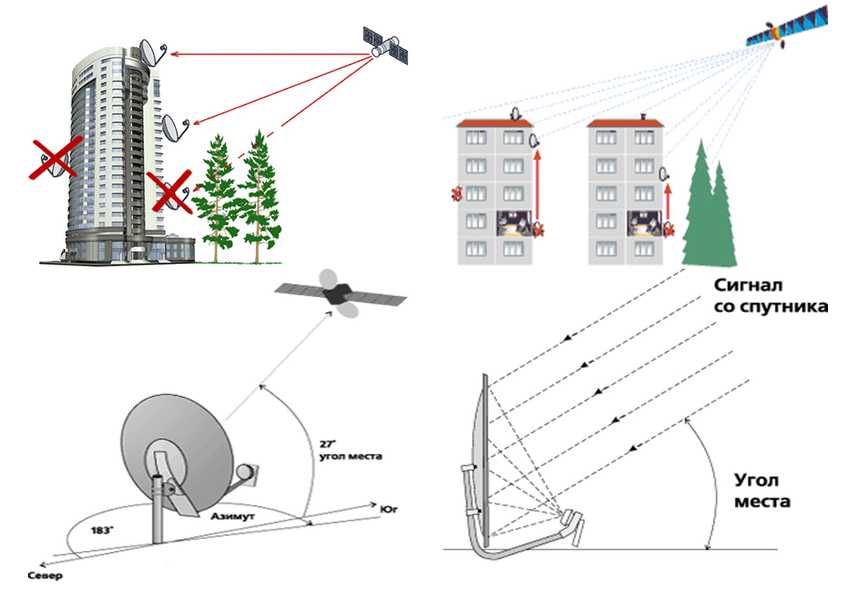 0 Восток SBIRS GEO-3 (USA 282)139.9 Восток EXPRESS-AT2140.0 Восток EXPRESS-AM5140.1 Восток BEIDOU-3 G1140.3 Восток SKY MUSTER (NBN1A)140.4 Восток BEIDOU 3140.7 Восток HIMAWARI-8140.8 Восток HIMAWARI-9142.0 Восток APSTAR 9143.5 Восток INMARSAT 4-F1144.0 Восток SUPERBIRD-C2144.5 Восток BEIDOU-2 G8144.8 Восток SKY MUSTER 2145.0 Восток HIMAWARI-7 (MTSAT-2)145.5 Восток NIMIQ 2146.0 Восток NUSANTARA SATU147.5 Восток ASIASAT 3S149.8 Восток WGS F8 (США 272)150.0 Восток JCSAT-18 (KACIFIC 1)150.5 Восток BRISAT152.0 Восток OPTUS D2154.0 Восток JCSAT-2B155.0 Восток TJS-1155.7 Восток OPTUS C1156.0 Восток OPTUS 10156.0 Восток OPTUS D3157.0 Восток ТЕЛКОМ 2157.1 Восток INTELSAT 1R (IS-1R)159.0 Вост. .9 Восток JCSAT-RA (JCSAT-12)169.0 Восток HORIZONS 3E171.1 Восток TIANLIAN 1-02172.0 Восток EUTELSAT 172B173.0 Восток TJS-3174.0 Восток EUTELSAT 174A175.0 Восток WGS F7 (USA 263)176.0 Восток NSS-11 (AAP -1)178.1 Восток ИНМАРСАТ 3-F3179.6 Восток ИНМАРСАТ 5-F3
0 Восток SBIRS GEO-3 (USA 282)139.9 Восток EXPRESS-AT2140.0 Восток EXPRESS-AM5140.1 Восток BEIDOU-3 G1140.3 Восток SKY MUSTER (NBN1A)140.4 Восток BEIDOU 3140.7 Восток HIMAWARI-8140.8 Восток HIMAWARI-9142.0 Восток APSTAR 9143.5 Восток INMARSAT 4-F1144.0 Восток SUPERBIRD-C2144.5 Восток BEIDOU-2 G8144.8 Восток SKY MUSTER 2145.0 Восток HIMAWARI-7 (MTSAT-2)145.5 Восток NIMIQ 2146.0 Восток NUSANTARA SATU147.5 Восток ASIASAT 3S149.8 Восток WGS F8 (США 272)150.0 Восток JCSAT-18 (KACIFIC 1)150.5 Восток BRISAT152.0 Восток OPTUS D2154.0 Восток JCSAT-2B155.0 Восток TJS-1155.7 Восток OPTUS C1156.0 Восток OPTUS 10156.0 Восток OPTUS D3157.0 Восток ТЕЛКОМ 2157.1 Восток INTELSAT 1R (IS-1R)159.0 Вост. .9 Восток JCSAT-RA (JCSAT-12)169.0 Восток HORIZONS 3E171.1 Восток TIANLIAN 1-02172.0 Восток EUTELSAT 172B173.0 Восток TJS-3174.0 Восток EUTELSAT 174A175.0 Восток WGS F7 (USA 263)176.0 Восток NSS-11 (AAP -1)178.1 Восток ИНМАРСАТ 3-F3179.6 Восток ИНМАРСАТ 5-F3 Выберите желаемый спутник в раскрывающемся меню. Эхостар 11 с 9Программирование 0117 Dish Network является лишь примером. Смотрите больше на
lyngsat.com/DirecTV-5-and-EchoStar-10-11.html
Эхостар 11 с 9Программирование 0117 Dish Network является лишь примером. Смотрите больше на
lyngsat.com/DirecTV-5-and-EchoStar-10-11.html
Поместите мышь в свое местоположение и перетащите карту . Отображение карты переместится так, чтобы выбранная вами точка оказалась в центре. широта и долгота центра карты отображаются под картой, вместе с вашей спутниковой антенной, указывающей азимут, высоту и углы наклона.
Чтобы повысить точность, щелкните значок плюса в полях навигации в верхней левой части карты. Масштаб увеличится, чтобы вы могли точно определить свое местоположение. Повторить. Выберите версию «Спутник» или «Карта улиц», чтобы увидеть изображение со спутника. земли или даже вашего дома !
Наведение тарелки (установка для азимута и возвышения):
Сначала установите угол возвышения антенны. это вверх/вниз
угол. Используйте шкалу высот на задней стороне тарелки.
Также установите поляризацию или угол наклона. Это включает в себя либо вращение
LNB или вся тарелка в сборе. Может быть вращение поляризации
накипь на горловине подачи или позади тарелки. Лицом к
спутник, по часовой стрелке положительный.
Поляризация должна быть установлена на
Возможна точность в 1 градус, чтобы свести к минимуму помехи в вашей тарелке. Для
азимут из стороны в сторону, используйте компас или просто подумайте, где находится солнце
и время суток и смело качайте тарелку боком. Полярная звезда
подскажет, где север. Просто используйте здравый смысл. Вы должны найти
спутник на первом качелях, затем потратить полчаса на пикировку.
Повышение действительно важно для долгосрочного качества обслуживания и минимального
время отключения во время сильного дождя.
Это включает в себя либо вращение
LNB или вся тарелка в сборе. Может быть вращение поляризации
накипь на горловине подачи или позади тарелки. Лицом к
спутник, по часовой стрелке положительный.
Поляризация должна быть установлена на
Возможна точность в 1 градус, чтобы свести к минимуму помехи в вашей тарелке. Для
азимут из стороны в сторону, используйте компас или просто подумайте, где находится солнце
и время суток и смело качайте тарелку боком. Полярная звезда
подскажет, где север. Просто используйте здравый смысл. Вы должны найти
спутник на первом качелях, затем потратить полчаса на пикировку.
Повышение действительно важно для долгосрочного качества обслуживания и минимального
время отключения во время сильного дождя.
Установка спутниковой антенны на полярную монтировку (крепление на полярную ось):
Имеет значение только ваша широта. Углы для этого типа механизма показаны в нижней строке результатов под картой. Установить
ось главного двигателя с полярным креплением
углом и небольшим наклоном тарелки вниз и центральным двигателем
направьте антенну на южный спутник. Вращение двигателя
углы на восток положительные, на запад отрицательные.
Вращение двигателя
углы на восток положительные, на запад отрицательные.
Отказ от ответственности и предупреждение о безопасности:
Расчеты спутниковой антенны могут быть неправильными. Широта и долгота не предназначены для навигации вслепую на самолетах, кораблях или других цели автомобиля. Магнитные азимутальные пеленги являются приблизительными. Использование полностью на свой страх и риск. Применяйте здравый смысл и не верить каждому числу, которое выходит из компьютерной системы. Будьте осторожны с спутниковая тарелка, указывающая на то, что нельзя причинять вред другим, роняя инструменты или причиняя вред себя, упав. Используйте GPS в качестве альтернативы.
Эта страница, которая начинается с карты Миссисипи, была создана
по специальному запросу по электронной почте от 13 марта 2008 г. Когда карта
Сначала в штате Миссисипи показаны следующие города: Фейетвилл, Форт.
Смит, Арканзас, Литл-Рок, Джексон, Хаттисберг, Галфпорт. Как только вы сделаете
дальнейший шаг увеличения карты вы также можете увидеть: Rogers, Paragould,
Джонсборо, Хот-Спрингс, штат Массачусетс, Бентон, Пайн-Блафф, Кларксдейл, Тупело, Эльдорадо
MS, Гринвилл, Гранада, Старквилл, Колумбус, Виксбург, Лорел и МакКомб.